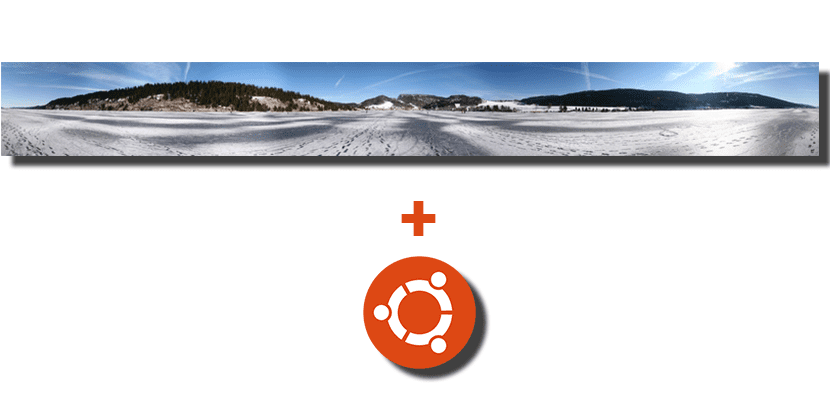
Ik herinner me lang geleden, toen ik mijn eerste smartphone kocht, dat er allerlei applicaties op geïnstalleerd waren. Onder deze applicaties had ik er altijd een die ik kon doen 360º foto's, maar het probleem met deze apps panoramische afbeeldingen is dat we dezelfde applicatie moesten gebruiken om de gemaakte foto's te kunnen visualiseren en verplaatsen. Sindsdien heb ik altijd software gemist waarmee ik dit soort afbeeldingen buiten mijn smartphone kan bekijken en verplaatsen, en deze software is beschikbaar voor GNOME in de vorm van een eenvoudige plug-in.
In eerste instantie is Eye of GNOME compatibel met dit soort afbeeldingen, hoewel we ze alleen kunnen bekijken en inzoomen. Het probleem is dat de ervaring heel anders is dan wat we voelen als we het beeld vrij kunnen bewegen. Om de afbeeldingen te verplaatsen zullen we iets extra's moeten installeren en dat heet iets Panorama Photo Viewer voor Eye of GNOME, de standaard afbeeldingsviewer in de Ubuntu-standaardeditie.
Panoramische afbeeldingen die we met de muis kunnen verplaatsen
Voordat ik meer over deze plug-in ga uitleggen, moet ik dat adviseren er zijn gebruikers voor wie het niet werkt Het werkt in de meeste gevallen, maar u wordt gewaarschuwd als u na installatie niet het verwachte effect kunt bereiken.
Legde dit uit, elke afbeelding met de tag panoramisch zou moeten werken Om te controleren of dit het geval is, openen we Eye of GNOME, gaan we naar Afbeelding / Eigenschappen / Details en controleren we dat in de XMP-sectie die we hebben GPano: UsePanoramaViewer = Waar en andere GPano-metadata. In eerste instantie is elke foto die met een gsm in panoramische modus is gemaakt of foto's die we samen met applicaties van derden hebben gemaakt, compatibel.
Hoe de Eye of GNOME-plug-in te installeren en gebruiken
- Allereerst zullen we de afhankelijkheden installeren door een terminal te openen en de volgende opdracht te typen:
sudo apt install libimage-exiftool-perl python3-magic
- Vervolgens downloaden we dit bestand.
- Zodra het vorige bestand is gedownload, pakken we het .zip-bestand uit.
- In de volgende stap zullen we de map «eog_panorama» verplaatsen die we zojuist hebben verkregen bij het uitpakken van de .zip naar de map ~ / .local / share / eog / plugins / Als de bovenstaande directory niet bestaat, maken we deze aan.
- Zodra we de plug-in op uw site hebben geplaatst, zullen we deze activeren:
- We openen Eye of GNOME.
- We gaan naar Bewerken / Voorkeuren / Plug-ins.
- We markeren het vakje naast «EOG Panorama».
- En we zouden het al hebben.
Vanaf nu, wanneer we een compatibele afbeelding openen, de plug-in zou automatisch moeten starten en bied ons alle mogelijkheden. Let wel, het zal waarschijnlijk veel CPU en RAM gaan gebruiken.
Wat vind je van deze plug-in om panoramische afbeeldingen in Ubuntu te bekijken?
Via: omgubuntu.co.uk